
NS 바로가기 앱, iOS 12에 새로 추가된 기능은 iOS 기기에서 생산성을 능률화할 수 있도록 설계되었습니다. 생성한 바로 가기는 찾고 있는 항목에 따라 놀라울 정도로 단순할 수도 있고 믿을 수 없을 정도로 복잡할 수도 있습니다. 다음은 직접 시도할 수 있는 내가 가장 좋아하는 5가지 단축키 목록입니다.
관련된: Siri 단축키 소개: iPhone에서 기본 단축키 선택, 편집 및 생성하기
바로 가기 개인화
바로가기를 만들 때마다 이름을 지정하고 고유한 아이콘을 선택하여 더 쉽게 찾을 수 있도록 하는 것이 좋습니다. 이렇게 하려면 바로 가기 안에 있는 점 3개 아이콘을 누른 다음 오른쪽 상단 모서리에 있는 켜기/끄기 아이콘을 누릅니다. 여기에서 바로 가기의 이름을 지정하고, 아이콘을 할당하고, Siri에 추가할 수 있을 뿐만 아니라 쉽게 액세스할 수 있도록 홈 화면에 추가하거나 오늘 보기에 위젯으로 추가하도록 선택할 수 있습니다.
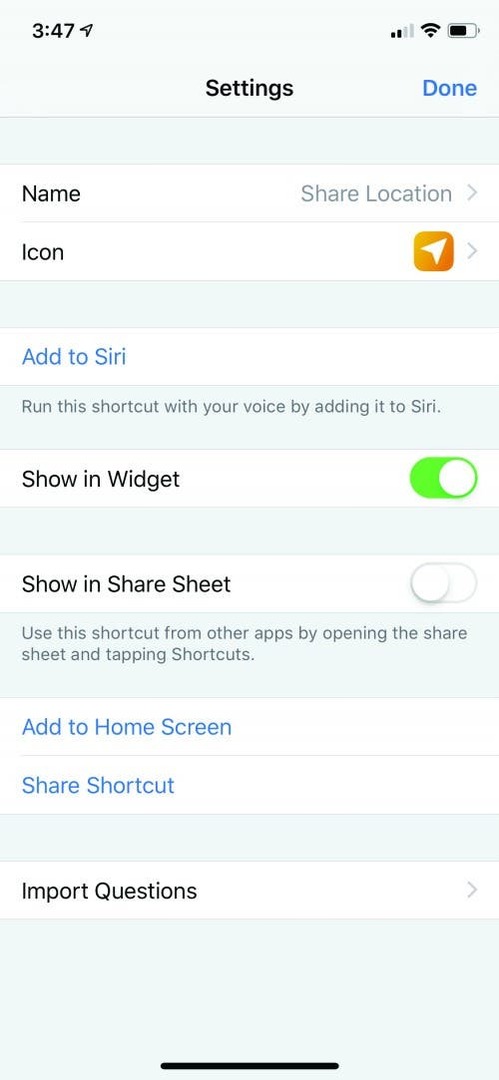
바로 가기 실행
바로 가기를 만들고 나면 앱에서 직접, 오늘 보기, 홈 화면에서 또는 Siri를 사용하여 바로 가기를 시작하는 방법에 대한 여러 옵션이 있습니다. 바로 가기 앱에서 라이브러리를 열고 실행하려는 옵션을 탭하기만 하면 됩니다. Siri에 추가 옵션을 사용하여 바로 가기를 시작하는 구를 녹음하십시오. "Siri야"라고 말한 후 선택한 프롬프트를 말할 때마다 바로 가기가 활성화됩니다. 마지막으로 홈 화면이나 오늘 보기에 바로 가기를 추가한 경우 두 위치에서 바로 가기를 탭하여 바로 가기 앱을 실행하고 선택한 바로 가기로 엽니다.
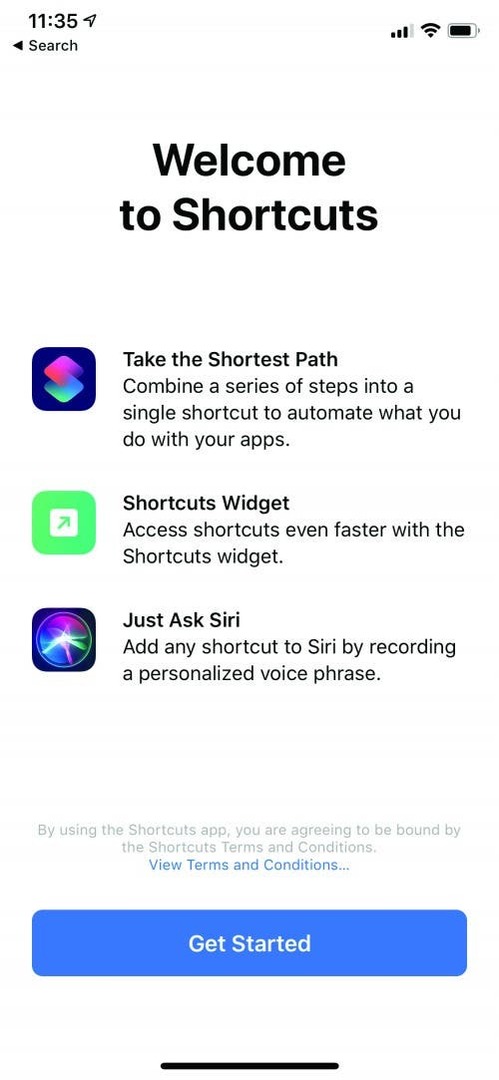
#1. 오늘의 단어 파일 보관
은퇴한 교육자로서 나는 여전히 배움에 대한 갈증이 있습니다. 바로 가기를 사용하는 법을 가르치는 것은 그러한 요구를 충족시키는 데 큰 도움이 되었습니다. 모든 학습과 마찬가지로 예제로 시작하여 이를 기반으로 하는 방법을 확인하는 것이 좋습니다. 오늘의 단어는 바로 가기 앱의 갤러리 섹션에서 사용할 수 있는 바로 가기입니다. 여기에서는 Merriam Webster의 사이트에서 오늘의 단어를 가져오는 바로 가기를 가져 와서 해당 텍스트를 가져와서 실행 중인 목록이 있는 Notes 앱으로 보내는 작업을 추가했습니다. 단어.
- 바로 가기를 열면 화면 하단의 오른쪽에 갤러리가 표시됩니다. 그것을 탭하면 이미 생성된 바로 가기 모음이 표시됩니다. 새로운 것을 배우기 섹션에서 오늘의 단어를 찾을 수 있습니다. 그것을 누르고 바로 가기 가져오기를 선택하십시오. 이제 바로 가기 라이브러리에 표시됩니다.
- 바로 가기 카드에 있는 세 개의 점을 탭하면 RSS 피드에서 항목 가져오기 및 훑어보기라는 두 가지 간단한 명령이 표시됩니다. 그냥 오늘의 말씀을 읽는 대신 메모에 저장하고 싶습니다. 이렇게 하려면 훑어보기 명령을 삭제하고 메모 작성 명령으로 바꿉니다.
- 바로 가기를 실행하면 오늘의 단어를 표시하고 메모에 단어를 저장할 수 있는 옵션을 제공하는 경고 팝업이 나타납니다.
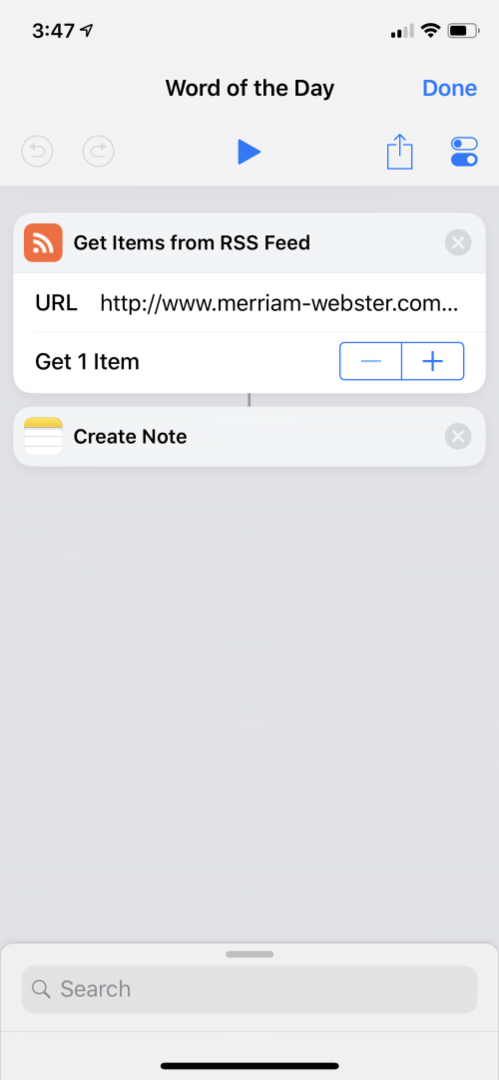
바로가기를 처음 실행하기 전에 메모 앱에서 오늘의 단어라는 제목의 페이지를 만드세요. 이제 이 바로 가기를 실행할 때 이 메모에 새 단어를 저장할 수 있는 옵션이 있습니다.
나만의 오늘의 단어 목록을 유지하고 싶으신가요?여기를 클릭 이 바로 가기를 다운로드할 수 있는 링크입니다.
#2. 빙고 플레이!
여기 재미있는 것이 있습니다. 제 딸의 생일을 위해 제가 만든 빙고 바로가기입니다. 우리가 주문한 빙고 케이지가 제 시간에 도착하지 않았을 때 나는 앉아서 단 몇 분 만에이 바로 가기를 만들었습니다. List 기능을 사용합니다. 목록에서 무작위로 항목을 선택하고 결과에서 구문 분석된 텍스트를 말합니다. 단계별로 살펴보겠습니다.
- 바로 가기 앱을 열 때 바로 가기 만들기라는 아이콘을 탭합니다. 이제 백지 상태가 되었습니다.
- 목록 옵션을 찾으려면 검색 창에 "목록"을 입력하십시오.
- 목록 옵션을 길게 누른 다음 위로 끌어 작업 영역에 놓습니다.
- 이제 목록의 기본 항목을 변경할 수 있습니다. 이 경우에는 Bingo의 철자입니다. 각 항목을 누르고 문자를 입력하고 문자를 추가해야 할 때 새 항목 추가를 누릅니다. 추가할 다음 두 항목은 목록에서 항목 가져오기 및 텍스트 말하기입니다. 검색창에 입력하고 빙고 목록 아래로 끌어서 찾으십시오.
- 목록에서 항목 가져오기는 기본적으로 첫 번째 항목으로 표시됩니다. 첫 번째 항목을 클릭하고 임의의 항목을 선택합니다(그렇지 않으면 B만 선택되고 아무도 해당 게임에서 승리하지 않습니다!).
- 텍스트 말하기에서 기본 설정을 그대로 둡니다.
- 이제 호출할 문자를 추가해 보겠습니다. 텍스트 말하기 아래에 다른 목록 옵션을 추가하지만 이번에는 B I N G O 문자 대신 1에서 50까지의 숫자를 입력합니다. 첫 번째 단계에서와 마찬가지로 목록에서 항목 가져오기 및 텍스트 말하기 명령을 추가합니다.
- 빙고 바로가기를 미리 보려면 화면 상단의 재생 버튼을 누르십시오.
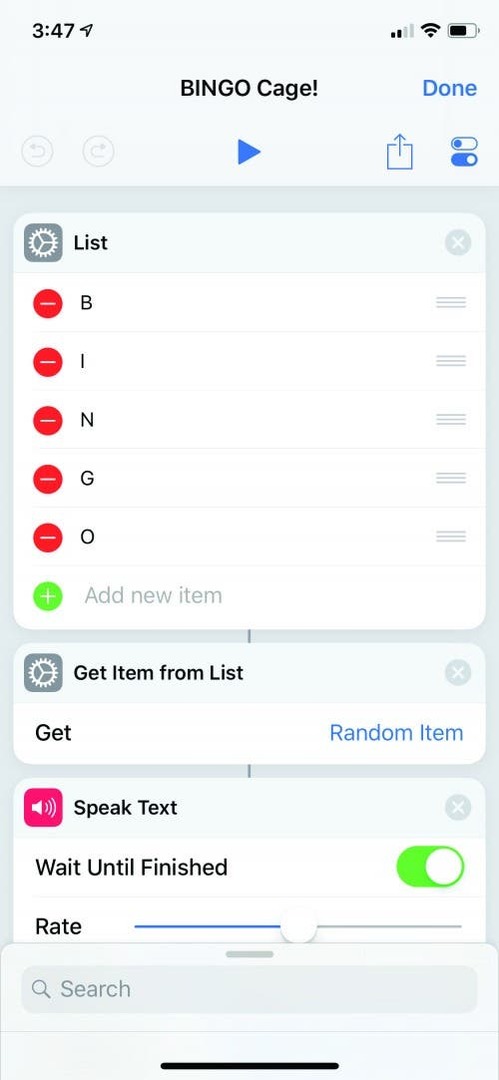
나만의 빙고 케이지 바로가기를 갖고 싶으신가요? 따르다 이 링크 그것을 다운로드합니다.
#3. 개인화된 팟캐스트 목록 만들기
저는 많은 수의 팟캐스트를 구독하고 있으며, 팟캐스트 메뉴를 만들면 Apple 팟캐스트 앱을 뒤져보는 것보다 쉽게 재생할 수 있습니다. 또 다른 이점은 Apple Podcasts 앱을 먼저 실행하지 않고도 오늘 보기의 위젯에서 에피소드를 재생할 수 있다는 것입니다.
- 시작하기 위해 메뉴를 만들 것입니다. 검색 창에 메뉴를 입력하여 메뉴에서 선택 항목을 불러옵니다. 작업 영역으로 끌어다 놓습니다.
- 다음 단계는 팟캐스트를 메뉴 항목과 연결하는 것입니다. 검색 표시줄에서 팟캐스트를 검색하면 최근에 들었던 여러 프로그램을 기반으로 Siri 제안이 표시됩니다.
- 해당 메뉴 항목 아래에 팟캐스트를 끌어다 놓습니다. 팟캐스트 이름이 제안에 나타나지 않으면 먼저 들어야 목록에 나타납니다.
- Siri가 최근 듣기 제안을 제공할 만큼 팟캐스트를 자주 듣지 않는 경우 검색 막대에 다음 팟캐스트를 입력할 수 있습니다. 다음 팟캐스트 옵션은 가장 오래 전에 들은 마지막 팟캐스트를 중단한 부분부터 재생을 시작합니다.
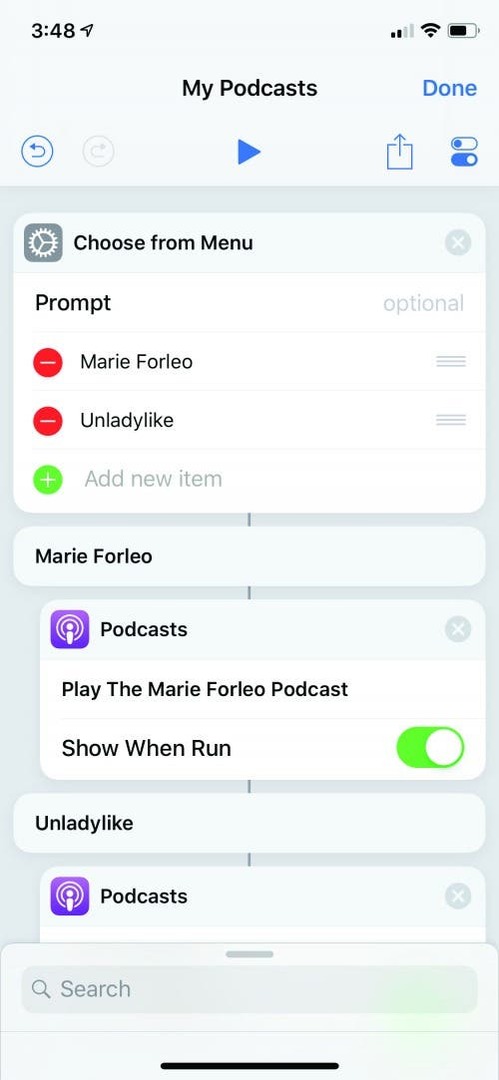
#4. 혈당 추적
당뇨병 환자로서 나는 매일 건강 앱에 혈당을 기록합니다. 앱을 뒤지는 대신 이 위젯을 오늘 보기에 추가하면 숫자를 입력하는 위치가 표시되고 건강 앱에 삽입됩니다. 두 단계만 거치면 되는 간단한 단축키입니다.
- 입력 요청은 혈당 수치를 입력하기 위해 숫자 키보드를 불러올 것입니다.
- Log Health Sample은 해당 숫자를 iPhone의 건강 앱에 입력합니다.
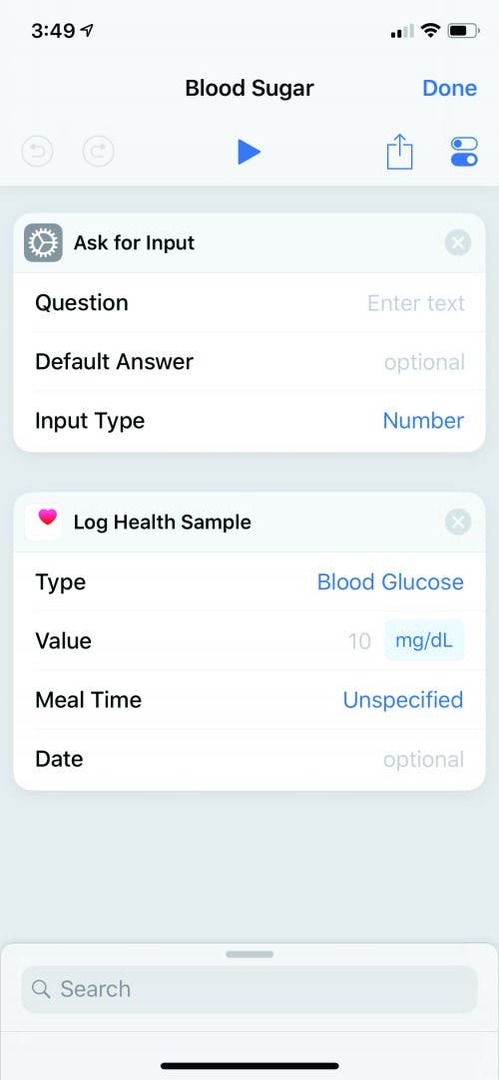
추가 단계로 지난 7일 동안의 항목을 가져와 평균을 실행하는 바로 가기를 만들었습니다. 새 바로 가기로 시작하고 Find Health Samples Where를 작업 공간으로 끌어옵니다.
- InFind Health Samples Where에서 유형을 혈당으로 변경하고 시작 날짜를 지난 7일로 변경합니다. 단위를 mg/dl로 변경하고 Group By를 Week로 변경합니다.
- Find Health Samples Where 섹션에서 Get Variable을 끌어서 Choose Variable을 누른 다음 Select Magic Variable 옵션을 누릅니다. 이렇게 하면 디스플레이가 변경되고 각 명령문에서 발생하는 변수가 표시됩니다. Find Health Samples Where 아래에서 이제 앞에 하트 아이콘이 있는 Health Samples가 표시됩니다. 그것을 선택하면 Get Variable에 Health Samples가 채워집니다.
이 시점에서 If 문으로 작업하여 지난 7일 동안 평균을 실행하도록 바로 가기에 알려야 합니다.
- If 명령을 드래그하면 바로 가기에 If, else 및 End If 포인트가 설정됩니다. 각 항목 아래에 명령을 입력해야 합니다.
- IfStatement에서 입력이 다음보다 큼을 선택하고 숫자로 0을 선택합니다.
- 변수 가져오기 명령을 If 바로 아래에 놓고 변수 선택을 탭합니다. 그러면 Select Magic Variable 옵션이 표시됩니다. 이것을 선택하면 디스플레이가 변경되고 각 명령문에서 발생하는 변수가 표시됩니다. Find HealthSamples Where 아래에서 이제 심장 아이콘이 앞에 있는 Health Samples를 볼 수 있습니다. 그것을 선택하면 Get Variable에 Health Samples가 채워집니다.
- 변수 가져오기에서 통계 계산을 끌어 작업을 평균으로 변경합니다.
- 통계 계산 아래에서 라운드 번호를 끕니다. 10진수의 오른쪽으로 반올림을 변경하고 항상 반올림으로 모드를 변경합니다.
- Round Number 아래에 있는 또 다른 Get Variable을 끌어 변수를 Health Samples로 변경하는 단계를 반복합니다.
- 다음으로 Find Health Sample Where를 다시 사용하지만 이번에는 시작 날짜를 오늘로 설정하고 일별로 그룹화합니다.
- 통계 계산을 끌어 작업을 합계로 변경합니다.
- Show Alert를 작업 공간으로 드래그하고 "Your Weekly Glucose Average is"라는 문장을 입력하면 키보드 상단에 변수 버튼이 표시됩니다. 그것을 누르고 평균을 선택하십시오. 다음으로 "Today your Glucose Level was"라는 문장을 입력하고 이번에는 Sum을 입력합니다.
- 그렇지 않으면 다른 표시 경고를 드래그하고 "오늘 또는 지난 주에 대한 포도당 항목을 찾지 못했습니다."를 입력합니다.
이 바로 가기를 원하십니까? 딸깍 하는 소리 여기 혈당 평균 바로 가기 링크!
#5. 야간 바로가기 디자인
이것은 내가 Siri야를 사용하여 활성화하는 하나의 바로 가기입니다. Siri가 방해 금지 모드를 켜고, 휴대폰의 밝기와 볼륨을 낮추고, Alexa에게 Ocean Sounds를 실행하도록 지시하고, Bluetooth를 끕니다. (그렇지 않으면 내 휴대전화가 주기적으로 에코에 연결되어 내 바다 소리가 꺼집니다.) 그런 다음 내 모든 사람에게 안녕히 주무세요. 가족.
- Siri가 내 Echo에 명령을 내리도록 하려면 검색 창에 텍스트를 입력한 다음 텍스트 옵션을 내 작업 영역으로 끕니다.
- 다음으로 Siri가 말하길 원하는 텍스트를 입력합니다. 이 경우에는 "Alexa, Ocean Sounds를 실행하세요."
- 나는 Siri가 구두로 명령을 내리도록 하기 위해 Speak Text 명령을 검색한 다음 내 작업 영역으로 끌어다 놓습니다.
- 검색한 다음 Bluetooth 설정 명령을 끌어다 놓아 Bluetooth를 끄고, 볼륨을 설정하여 전화 볼륨을 낮추고, 밝기 설정을 끌어 화면 밝기를 흐리게 합니다.
- 대기 명령을 삽입하고 5초 동안 설정한 후 방해사절 설정 명령을 사용하여 오전 7시까지 방해사절을 켜도록 바로 가기를 설정했습니다.
- 마지막으로 다른 텍스트 명령을 끌어다 놓은 다음 텍스트 프롬프트에 my goodnight를 입력하고 Siri가 다른 텍스트 말하기 명령을 사용하여 읽도록 합니다.
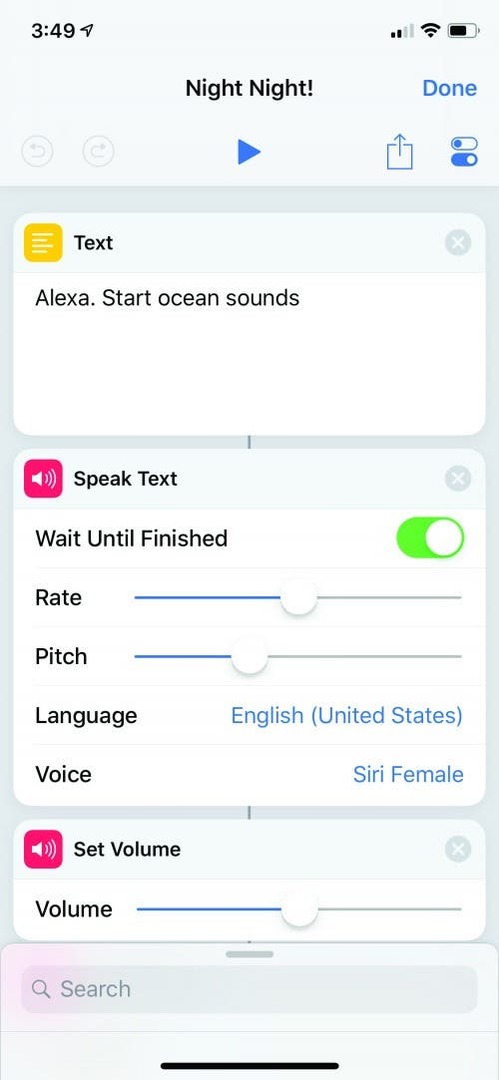
나만의 Goodnight 단축키를 원하십니까? 다운로드; Alexa가 없으면 언제든지 편집할 수 있습니다!
나만의 디자인을 시도해 보세요!
내 상위 5개 단축키가 있습니다. 좀 더 자세히 알아보려면 바로 가기 앱의 갤러리 탭을 탐색하고 기존 옵션을 약간 변경하는 것이 가장 좋습니다. 당신은 당신이 무엇을 생각해 낼 수 있는지에 놀랄 것입니다. 게다가 지루해지면 바로가기, 삭제 어렵지 않습니다.